Matplotlib网格线:如何使用grid()函数美化图表
Matplotlib是Python中最流行的数据可视化库之一,它提供了丰富的绘图功能和自定义选项。在创建图表时,网格线是一个重要的元素,可以帮助读者更好地理解和解释数据。本文将深入探讨Matplotlib中的grid()函数,介绍如何使用它来添加和自定义网格线,从而提升图表的可读性和美观度。
1. 网格线的基本概念
网格线是在图表背景中绘制的水平线和垂直线,用于帮助读者更准确地读取数据点的位置和值。在Matplotlib中,我们可以使用grid()函数来添加网格线。默认情况下,grid()函数会在主要刻度处添加网格线。
以下是一个简单的示例,展示了如何在折线图中添加基本的网格线:
import matplotlib.pyplot as plt
import numpy as np
x = np.linspace(0, 10, 100)
y = np.sin(x)
plt.figure(figsize=(10, 6))
plt.plot(x, y, label='sin(x)')
plt.title('How to add grid lines - how2matplotlib.com')
plt.xlabel('X-axis')
plt.ylabel('Y-axis')
plt.legend()
plt.grid(True)
plt.show()
Output:
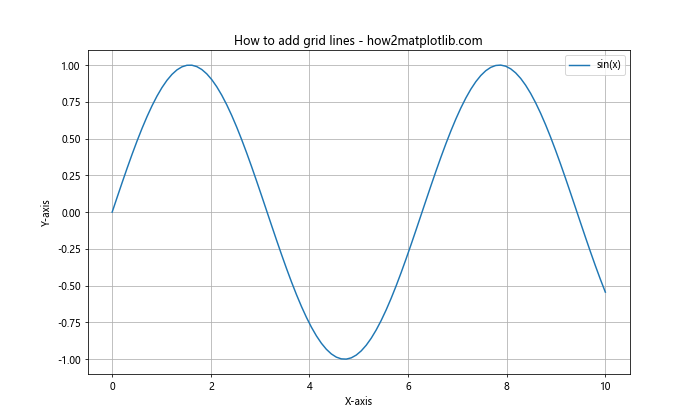
在这个例子中,我们首先创建了一个简单的正弦曲线图。然后,通过调用plt.grid(True),我们在图表中添加了默认的网格线。这些网格线会与主要刻度对齐,帮助读者更容易地读取数据点的具体位置。
2. 自定义网格线样式
Matplotlib提供了多种方式来自定义网格线的外观。我们可以调整网格线的颜色、线型、线宽等属性,以满足不同的视觉需求。
2.1 调整网格线颜色
以下示例展示了如何更改网格线的颜色:
import matplotlib.pyplot as plt
import numpy as np
x = np.linspace(0, 10, 100)
y = np.cos(x)
plt.figure(figsize=(10, 6))
plt.plot(x, y, label='cos(x)')
plt.title('Custom grid color - how2matplotlib.com')
plt.xlabel('X-axis')
plt.ylabel('Y-axis')
plt.legend()
plt.grid(True, color='red')
plt.show()
Output:
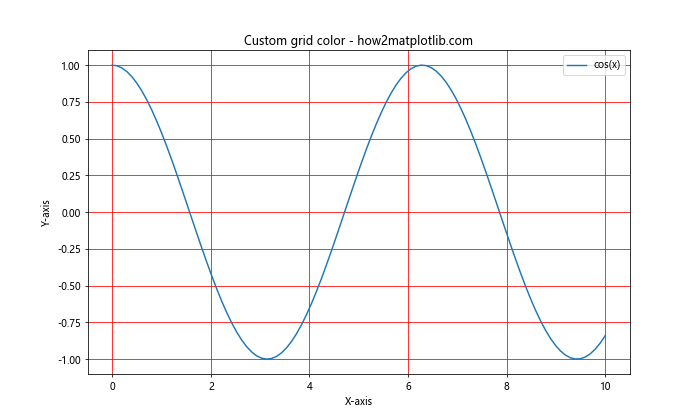
在这个例子中,我们通过设置color='red'参数,将网格线的颜色更改为红色。这样可以使网格线在视觉上更加突出,或者与图表的整体配色方案相协调。
2.2 调整网格线样式
除了颜色,我们还可以更改网格线的线型。Matplotlib提供了多种线型选项,如实线、虚线、点线等。以下是一个使用虚线样式的示例:
import matplotlib.pyplot as plt
import numpy as np
x = np.linspace(0, 10, 100)
y = np.tan(x)
plt.figure(figsize=(10, 6))
plt.plot(x, y, label='tan(x)')
plt.title('Custom grid linestyle - how2matplotlib.com')
plt.xlabel('X-axis')
plt.ylabel('Y-axis')
plt.legend()
plt.grid(True, linestyle='--', color='gray')
plt.show()
Output:
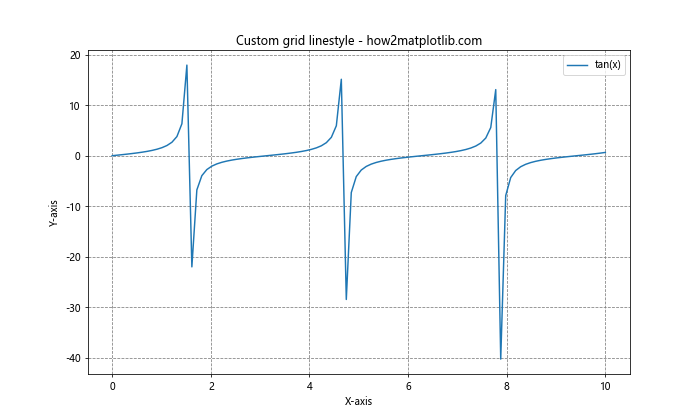
在这个例子中,我们使用linestyle='--'参数将网格线设置为虚线样式,同时将颜色设置为灰色。这种组合可以使网格线不那么突兀,同时仍然提供足够的参考信息。
2.3 调整网格线宽度
网格线的宽度也是可以自定义的。以下示例展示了如何增加网格线的宽度:
import matplotlib.pyplot as plt
import numpy as np
x = np.linspace(0, 10, 100)
y = np.exp(x)
plt.figure(figsize=(10, 6))
plt.plot(x, y, label='exp(x)')
plt.title('Custom grid linewidth - how2matplotlib.com')
plt.xlabel('X-axis')
plt.ylabel('Y-axis')
plt.legend()
plt.grid(True, linewidth=2, color='lightblue')
plt.show()
Output:
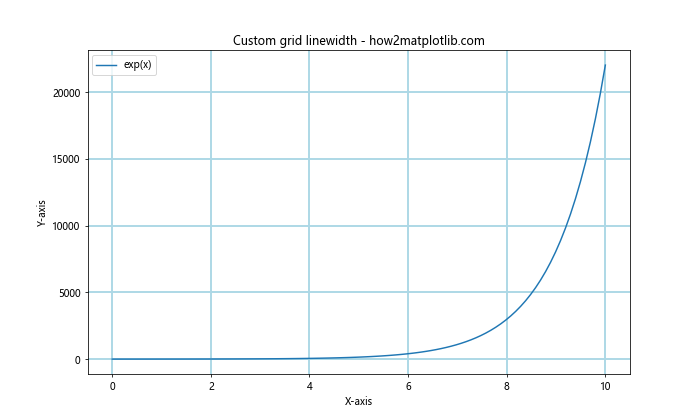
在这个例子中,我们使用linewidth=2参数将网格线的宽度增加到2个单位,同时将颜色设置为浅蓝色。这样可以使网格线更加明显,适用于需要强调网格线的场景。
3. 控制网格线的显示范围
默认情况下,grid()函数会在both轴上添加网格线。但有时我们可能只想在某一个轴上显示网格线,或者想要对不同轴使用不同的网格线样式。
3.1 仅在x轴或y轴显示网格线
以下示例展示了如何只在x轴上显示网格线:
import matplotlib.pyplot as plt
import numpy as np
x = np.linspace(0, 10, 100)
y = np.log(x)
plt.figure(figsize=(10, 6))
plt.plot(x, y, label='log(x)')
plt.title('Grid lines only on x-axis - how2matplotlib.com')
plt.xlabel('X-axis')
plt.ylabel('Y-axis')
plt.legend()
plt.grid(axis='x')
plt.show()
Output:
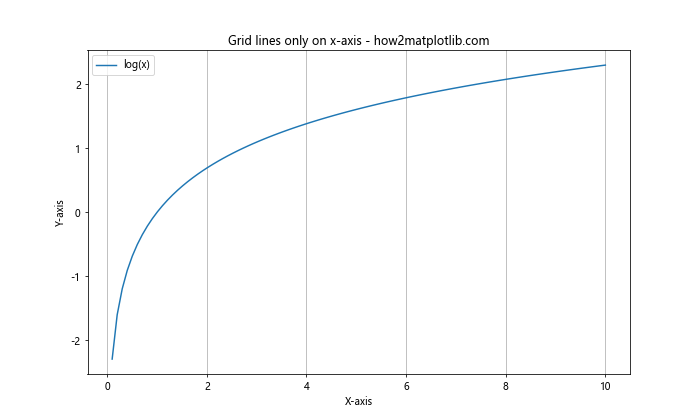
在这个例子中,我们使用axis='x'参数指定只在x轴上显示网格线。这对于某些类型的数据可视化特别有用,例如当我们想强调x轴上的某些特定值时。
同样,我们可以使用axis='y'来只在y轴上显示网格线:
import matplotlib.pyplot as plt
import numpy as np
x = np.linspace(0, 10, 100)
y = np.sqrt(x)
plt.figure(figsize=(10, 6))
plt.plot(x, y, label='sqrt(x)')
plt.title('Grid lines only on y-axis - how2matplotlib.com')
plt.xlabel('X-axis')
plt.ylabel('Y-axis')
plt.legend()
plt.grid(axis='y')
plt.show()
Output:
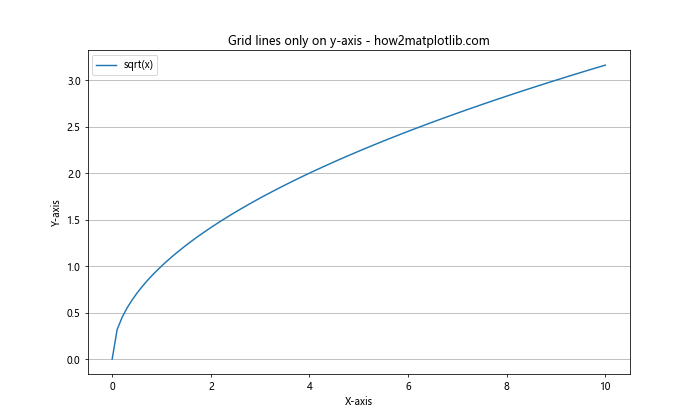
这个例子展示了如何只在y轴上显示网格线,这在需要强调y轴数值的场景中非常有用。
3.2 为x轴和y轴设置不同的网格线样式
有时,我们可能希望x轴和y轴的网格线具有不同的样式。以下是一个实现这一效果的示例:
import matplotlib.pyplot as plt
import numpy as np
x = np.linspace(0, 10, 100)
y = x**2
fig, ax = plt.subplots(figsize=(10, 6))
ax.plot(x, y, label='x^2')
ax.set_title('Different grid styles for x and y axes - how2matplotlib.com')
ax.set_xlabel('X-axis')
ax.set_ylabel('Y-axis')
ax.legend()
ax.grid(axis='x', color='red', linestyle='-', linewidth=0.5)
ax.grid(axis='y', color='blue', linestyle='--', linewidth=1)
plt.show()
Output:
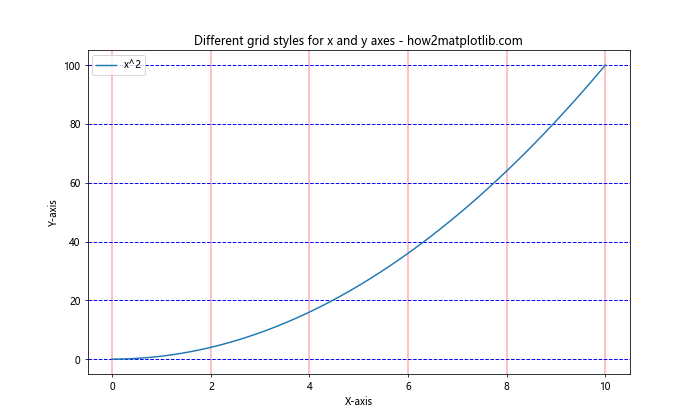
在这个例子中,我们分别为x轴和y轴设置了不同的网格线样式。x轴使用红色实线,而y轴使用蓝色虚线。这种方法可以帮助读者更容易地区分和关注不同轴上的数据。
4. 主网格线和次网格线
Matplotlib允许我们同时显示主网格线和次网格线。主网格线通常与主刻度对齐,而次网格线则与次刻度对齐。这种层次结构可以提供更详细的参考信息,同时保持图表的整洁。
4.1 添加次网格线
以下示例展示了如何添加次网格线:
import matplotlib.pyplot as plt
import numpy as np
x = np.linspace(0, 5, 100)
y = np.sin(x) * np.exp(-x)
fig, ax = plt.subplots(figsize=(10, 6))
ax.plot(x, y, label='sin(x) * exp(-x)')
ax.set_title('Major and minor grid lines - how2matplotlib.com')
ax.set_xlabel('X-axis')
ax.set_ylabel('Y-axis')
ax.legend()
ax.grid(which='major', color='#CCCCCC', linestyle='--')
ax.grid(which='minor', color='#CCCCCC', linestyle=':')
ax.minorticks_on()
plt.show()
Output:
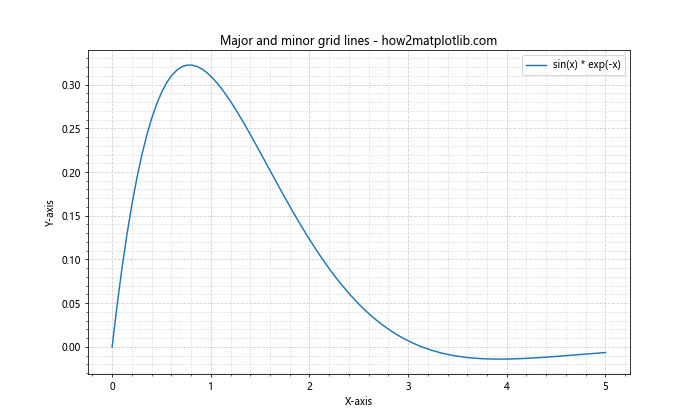
在这个例子中,我们使用which='major'和which='minor'分别设置主网格线和次网格线的样式。主网格线使用虚线,而次网格线使用点线。通过调用ax.minorticks_on(),我们启用了次刻度,从而显示次网格线。
4.2 自定义主网格线和次网格线
我们可以进一步自定义主网格线和次网格线的样式,以增强图表的可读性:
import matplotlib.pyplot as plt
import numpy as np
x = np.linspace(0, 10, 100)
y = np.cos(x) * np.sin(x)
fig, ax = plt.subplots(figsize=(10, 6))
ax.plot(x, y, label='cos(x) * sin(x)')
ax.set_title('Customized major and minor grid lines - how2matplotlib.com')
ax.set_xlabel('X-axis')
ax.set_ylabel('Y-axis')
ax.legend()
ax.grid(which='major', color='#666666', linestyle='-', linewidth=0.8)
ax.grid(which='minor', color='#999999', linestyle=':', linewidth=0.5)
ax.minorticks_on()
plt.show()
Output:
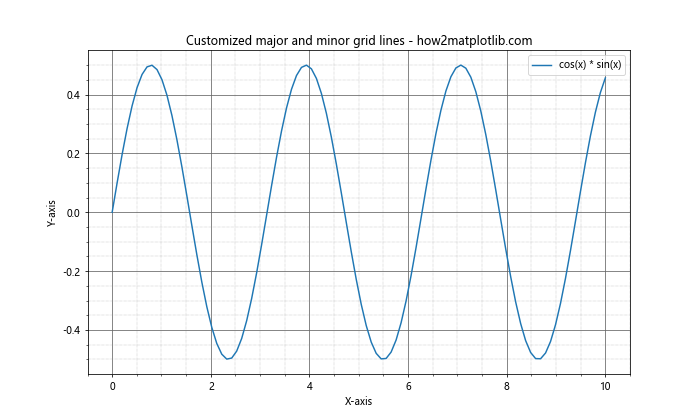
在这个例子中,我们为主网格线和次网格线设置了不同的颜色、线型和线宽。主网格线使用较深的灰色和实线,而次网格线使用较浅的灰色和点线。这种设置可以在提供详细参考信息的同时,保持图表的清晰度。
5. 在子图中使用网格线
当我们创建包含多个子图的复杂图表时,可能需要为每个子图单独设置网格线。Matplotlib允许我们灵活地控制每个子图的网格线设置。
5.1 为所有子图设置相同的网格线
以下示例展示了如何为包含多个子图的图表设置统一的网格线样式:
import matplotlib.pyplot as plt
import numpy as np
x = np.linspace(0, 10, 100)
y1 = np.sin(x)
y2 = np.cos(x)
y3 = np.tan(x)
y4 = np.exp(x)
fig, axs = plt.subplots(2, 2, figsize=(12, 10))
fig.suptitle('Grid lines in subplots - how2matplotlib.com')
axs[0, 0].plot(x, y1)
axs[0, 0].set_title('sin(x)')
axs[0, 1].plot(x, y2)
axs[0, 1].set_title('cos(x)')
axs[1, 0].plot(x, y3)
axs[1, 0].set_title('tan(x)')
axs[1, 1].plot(x, y4)
axs[1, 1].set_title('exp(x)')
for ax in axs.flat:
ax.grid(True, linestyle='--', color='gray', alpha=0.7)
ax.set_xlabel('X-axis')
ax.set_ylabel('Y-axis')
plt.tight_layout()
plt.show()
Output:
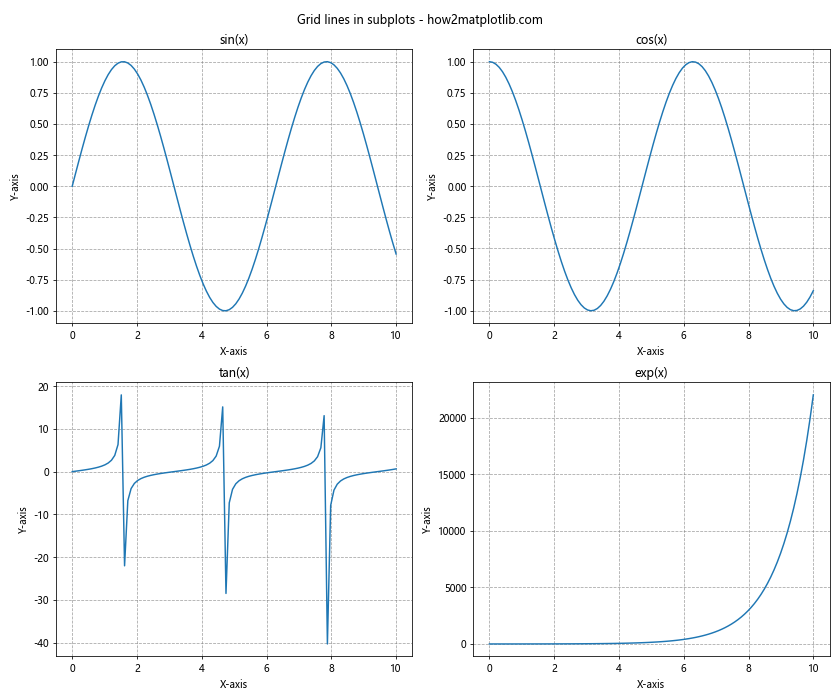
在这个例子中,我们创建了一个2×2的子图网格,每个子图显示不同的函数。通过遍历所有子图并应用相同的网格线设置,我们确保了整个图表的一致性。
5.2 为不同子图设置不同的网格线
有时,我们可能希望为不同的子图设置不同的网格线样式。以下是一个实现这一效果的示例:
import matplotlib.pyplot as plt
import numpy as np
x = np.linspace(0, 10, 100)
y1 = np.sin(x)
y2 = np.cos(x)
y3 = np.tan(x)
y4 = np.exp(x)
fig, axs = plt.subplots(2, 2, figsize=(12, 10))
fig.suptitle('Different grid styles in subplots - how2matplotlib.com')
axs[0, 0].plot(x, y1)
axs[0, 0].set_title('sin(x)')
axs[0, 0].grid(True, linestyle='-', color='red', alpha=0.5)
axs[0, 1].plot(x, y2)
axs[0, 1].set_title('cos(x)')
axs[0, 1].grid(True, linestyle='--', color='blue', alpha=0.5)
axs[1, 0].plot(x, y3)
axs[1, 0].set_title('tan(x)')
axs[1, 0].grid(True, linestyle=':', color='green', alpha=0.5)
axs[1, 1].plot(x, y4)
axs[1, 1].set_title('exp(x)')
axs[1, 1].grid(True, linestyle='-.', color='purple', alpha=0.5)
for ax in axs.flat:
ax.set_xlabel('X-axis')
ax.set_ylabel('Y-axis')
plt.tight_layout()
plt.show()
Output:
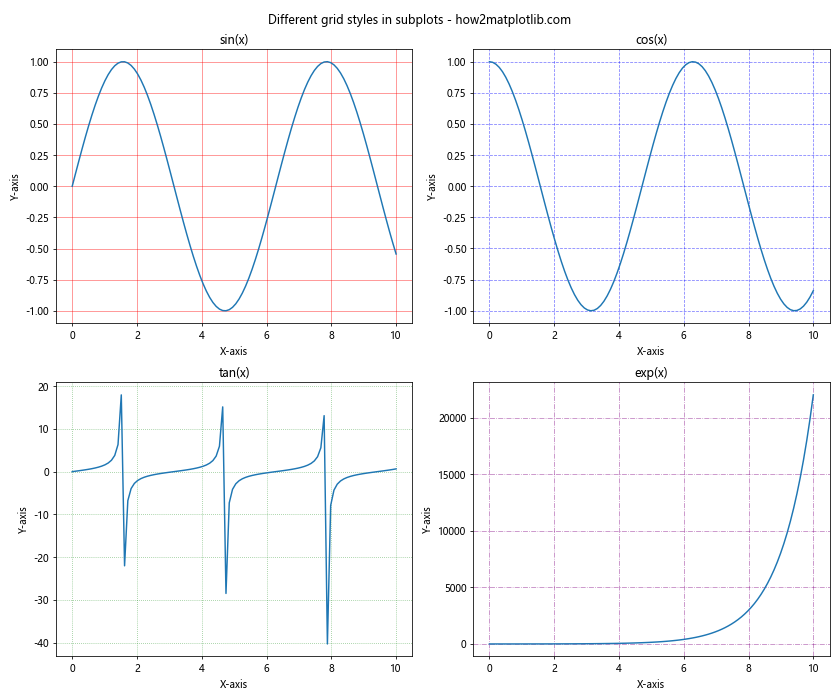
在这个例子中,我们为每个子图设置了不同的网格线样式。这种方法可以用来强调不同子图中的不同特征,或者根据每个子图的数据特性选择最合适的网格线样式。
6. 网格线与坐标轴的交互
网格线的显示效果往往与坐标轴的设置密切相关。通过调整坐标轴的范围、刻度和样式,我们可以进一步优化网格线的显示效果。
6.1 调整坐标轴范围
调整坐标轴的范围可以影响网格线的分布。以下是一个示例:
import matplotlib.pyplot as plt
import numpy as np
x = np.linspace(0, 10, 100)
y = np.sin(x)
plt.figure(figsize=(10, 6))
plt.plot(x, y, label='sin(x)')
plt.title('Adjusted axis range - how2matplotlib.com')
plt.xlabel('X-axis')
plt.ylabel('Y-axis')
plt.legend()
plt.grid(True, linestyle='--', color='gray', alpha=0.7)
plt.xlim(0, 5) # 设置x轴范围
plt.ylim(-1.5, 1.5) # 设置y轴范围
plt.show()
Output:
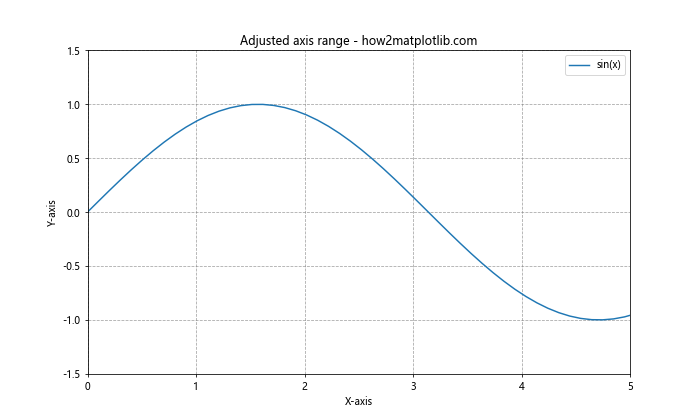
在这个例子中,我们通过plt.xlim()和plt.ylim()函数调整了x轴和y轴的范围。这不仅改变了图表的显示范围,也影响了网格线的分布,使其更加集中在我们感兴趣的区域。
6.2 自定义刻度
自定义刻度可以让我们更精确地控制网格线的位置。以下是一个示例:
import matplotlib.pyplot as plt
import numpy as np
x = np.linspace(0, 10, 100)
y = np.exp(x)
fig, ax = plt.subplots(figsize=(10, 6))
ax.plot(x, y, label='exp(x)')
ax.set_title('Custom ticks and grid - how2matplotlib.com')
ax.set_xlabel('X-axis')
ax.set_ylabel('Y-axis')
ax.legend()
ax.set_xticks(np.arange(0, 11, 2)) # 设置x轴刻度
ax.set_yticks(np.logspace(0, 4, 5)) # 设置y轴刻度(对数刻度)
ax.set_yscale('log') # 设置y轴为对数刻度
ax.grid(True, which='both', linestyle='--', color='gray', alpha=0.7)
plt.show()
Output:
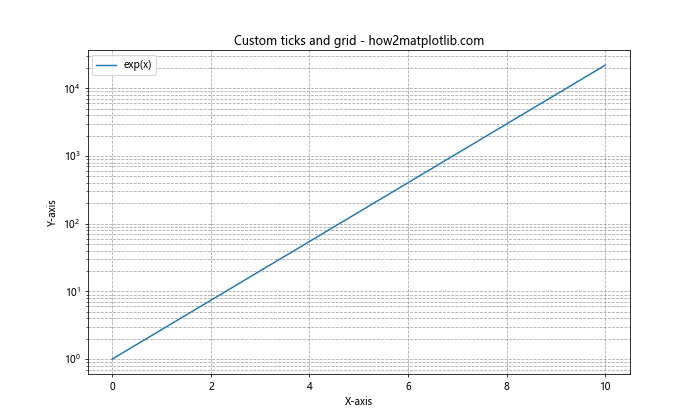
在这个例子中,我们使用ax.set_xticks()和ax.set_yticks()函数自定义了x轴和y轴的刻度。特别地,我们为y轴设置了对数刻度,这对于显示指数增长的数据非常有用。网格线会自动与这些自定义刻度对齐。
6.3 隐藏坐标轴
在某些情况下,我们可能想要显示网格线但隐藏坐标轴。以下是一个实现这一效果的示例:
import matplotlib.pyplot as plt
import numpy as np
x = np.linspace(0, 10, 100)
y = np.sin(x) * np.cos(x)
fig, ax = plt.subplots(figsize=(10, 6))
ax.plot(x, y, label='sin(x) * cos(x)')
ax.set_title('Grid without axes - how2matplotlib.com')
ax.legend()
ax.grid(True, linestyle='--', color='gray', alpha=0.7)
ax.set_xticks([]) # 隐藏x轴刻度
ax.set_yticks([]) # 隐藏y轴刻度
ax.spines['top'].set_visible(False) # 隐藏上边框
ax.spines['right'].set_visible(False) # 隐藏右边框
ax.spines['bottom'].set_visible(False) # 隐藏下边框
ax.spines['left'].set_visible(False) # 隐藏左边框
plt.show()
Output:
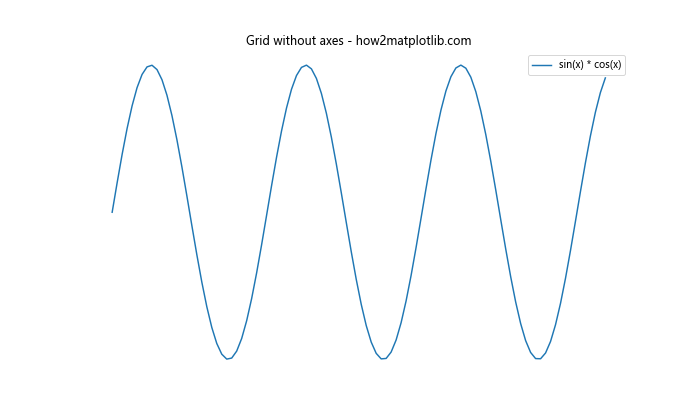
在这个例子中,我们通过设置空的刻度列表和隐藏坐标轴的边框来创建一个只有网格线和数据的图表。这种风格可以用于创建简洁、专注于数据的可视化效果。
7. 网格线与其他图表元素的结合
网格线可以与其他图表元素结合使用,以创建更丰富、更有信息量的可视化效果。
7.1 网格线与填充区域
我们可以结合使用网格线和填充区域来强调某些数据范围。以下是一个示例:
import matplotlib.pyplot as plt
import numpy as np
x = np.linspace(0, 10, 100)
y1 = np.sin(x)
y2 = np.sin(x) + 0.5
plt.figure(figsize=(10, 6))
plt.plot(x, y1, label='sin(x)')
plt.plot(x, y2, label='sin(x) + 0.5')
plt.fill_between(x, y1, y2, alpha=0.3)
plt.title('Grid with filled area - how2matplotlib.com')
plt.xlabel('X-axis')
plt.ylabel('Y-axis')
plt.legend()
plt.grid(True, linestyle='--', color='gray', alpha=0.7)
plt.show()
Output:
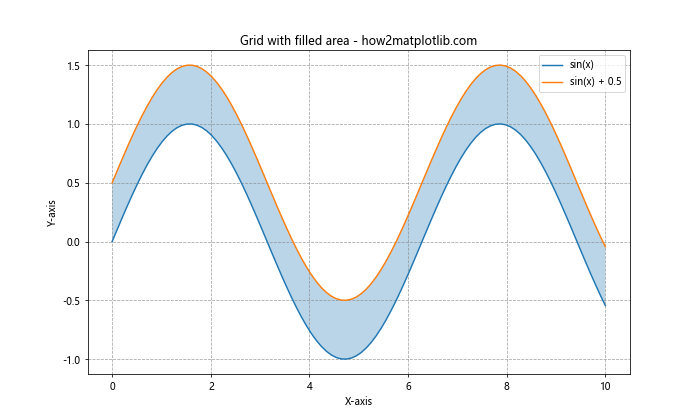
在这个例子中,我们使用plt.fill_between()函数在两条曲线之间创建了一个填充区域。网格线有助于读者更准确地估计填充区域的大小和位置。
7.2 网格线与误差条
网格线可以与误差条结合使用,以提供更详细的数据不确定性信息。以下是一个示例:
import matplotlib.pyplot as plt
import numpy as np
x = np.linspace(0, 10, 10)
y = np.sin(x)
error = 0.1 + 0.2 * np.random.random(len(x))
plt.figure(figsize=(10, 6))
plt.errorbar(x, y, yerr=error, fmt='o', capsize=5, label='Data with error')
plt.title('Grid with error bars - how2matplotlib.com')
plt.xlabel('X-axis')
plt.ylabel('Y-axis')
plt.legend()
plt.grid(True, linestyle='--', color='gray', alpha=0.7)
plt.show()
Output:
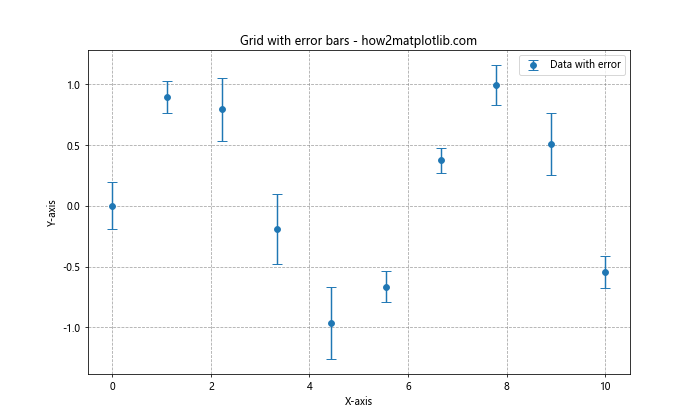
在这个例子中,我们使用plt.errorbar()函数创建了带有误差条的散点图。网格线有助于读者更准确地估计数据点的位置和误差范围。
7.3 网格线与颜色映射
网格线还可以与颜色映射结合使用,创建更复杂的可视化效果。以下是一个示例:
import matplotlib.pyplot as plt
import numpy as np
x = np.linspace(-3, 3, 100)
y = np.linspace(-3, 3, 100)
X, Y = np.meshgrid(x, y)
Z = np.sin(X) * np.cos(Y)
fig, ax = plt.subplots(figsize=(10, 8))
c = ax.pcolormesh(X, Y, Z, cmap='viridis', shading='auto')
ax.set_title('Grid with color map - how2matplotlib.com')
ax.set_xlabel('X-axis')
ax.set_ylabel('Y-axis')
fig.colorbar(c, ax=ax)
ax.grid(True, linestyle='--', color='white', alpha=0.5)
plt.show()
Output:
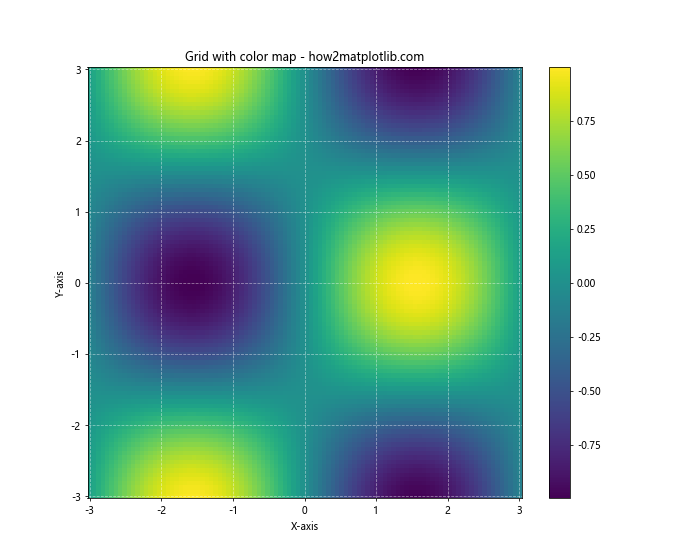
在这个例子中,我们使用ax.pcolormesh()函数创建了一个颜色映射图。网格线(这里使用白色)有助于读者更准确地定位颜色变化的位置。
8. 高级网格线技巧
除了基本的网格线设置,Matplotlib还提供了一些高级技巧,可以进一步增强网格线的效果和功能。
8.1 非均匀网格线
有时,我们可能需要在特定位置添加非均匀的网格线。以下是一个示例:
import matplotlib.pyplot as plt
import numpy as np
x = np.linspace(0, 10, 100)
y = np.sin(x)
fig, ax = plt.subplots(figsize=(10, 6))
ax.plot(x, y, label='sin(x)')
ax.set_title('Non-uniform grid lines - how2matplotlib.com')
ax.set_xlabel('X-axis')
ax.set_ylabel('Y-axis')
ax.legend()
# 设置非均匀的x轴刻度
x_ticks = [0, 1, 2, 3, 5, 8, 10]
ax.set_xticks(x_ticks)
# 添加主网格线
ax.grid(True, which='major', linestyle='-', color='gray', alpha=0.5)
# 添加次网格线
ax.xaxis.set_minor_locator(plt.MultipleLocator(0.5))
ax.yaxis.set_minor_locator(plt.MultipleLocator(0.1))
ax.grid(True, which='minor', linestyle=':', color='gray', alpha=0.2)
plt.show()
Output:
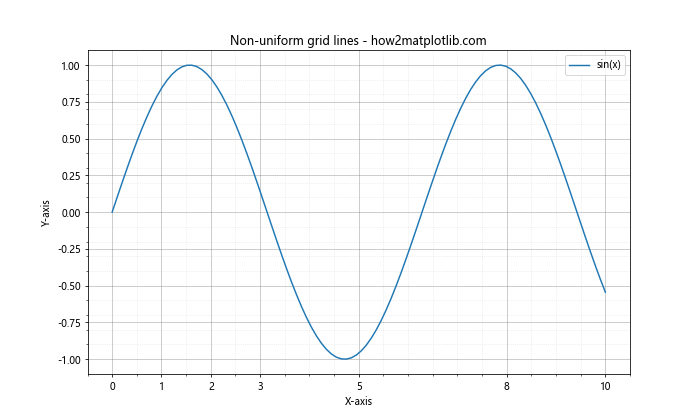
在这个例子中,我们使用ax.set_xticks()设置了非均匀的x轴刻度,并使用plt.MultipleLocator()为x轴和y轴添加了次刻度。这样创建的网格线可以在特定区域提供更详细的参考信息。
8.2 极坐标网格
Matplotlib也支持在极坐标系中绘制网格线。以下是一个示例:
import matplotlib.pyplot as plt
import numpy as np
r = np.arange(0, 2, 0.01)
theta = 2 * np.pi * r
fig, ax = plt.subplots(figsize=(8, 8), subplot_kw=dict(projection='polar'))
ax.plot(theta, r)
ax.set_title('Polar grid - how2matplotlib.com')
ax.grid(True)
plt.show()
Output:
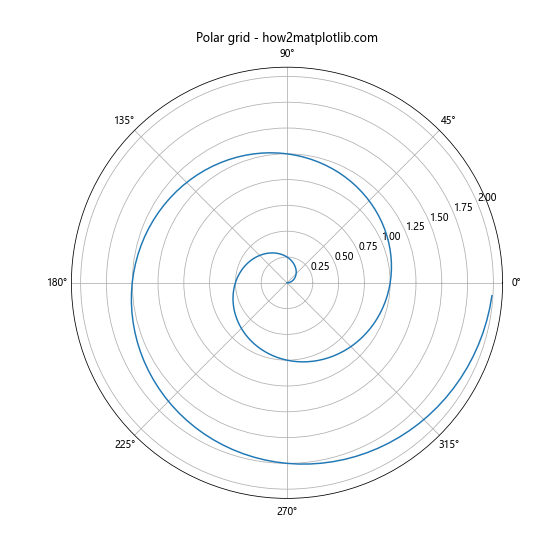
在这个例子中,我们创建了一个极坐标图,并添加了极坐标网格线。这种类型的网格线特别适用于显示周期性或方向性数据。
8.3 自定义网格线绘制函数
对于更复杂的网格线需求,我们可以自定义网格线的绘制函数。以下是一个示例:
import matplotlib.pyplot as plt
import numpy as np
def custom_grid(ax, x_spacing, y_spacing, **kwargs):
x_min, x_max = ax.get_xlim()
y_min, y_max = ax.get_ylim()
# 绘制垂直线
for x in np.arange(x_min, x_max, x_spacing):
ax.axvline(x, **kwargs)
# 绘制水平线
for y in np.arange(y_min, y_max, y_spacing):
ax.axhline(y, **kwargs)
x = np.linspace(0, 10, 100)
y = np.sin(x)
fig, ax = plt.subplots(figsize=(10, 6))
ax.plot(x, y, label='sin(x)')
ax.set_title('Custom grid function - how2matplotlib.com')
ax.set_xlabel('X-axis')
ax.set_ylabel('Y-axis')
ax.legend()
custom_grid(ax, 1, 0.5, color='gray', linestyle='--', linewidth=0.5, alpha=0.5)
plt.show()
Output:
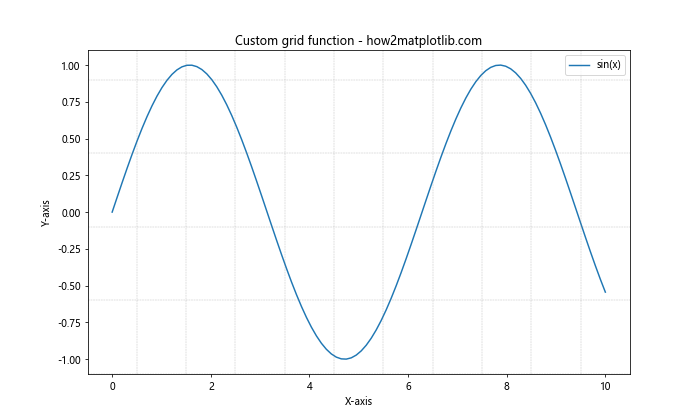
在这个例子中,我们定义了一个custom_grid()函数,它允许我们更灵活地控制网格线的间距和样式。这种方法特别适用于需要非常特殊网格线布局的情况。
9. 网格线在不同类型图表中的应用
网格线可以应用于各种类型的图表,每种图表类型可能需要不同的网格线设置来最大化其效果。
9.1 散点图中的网格线
在散点图中,网格线可以帮助读者更准确地估计点的位置。以下是一个示例:
import matplotlib.pyplot as plt
import numpy as np
np.random.seed(0)
x = np.random.rand(50)
y = np.random.rand(50)
plt.figure(figsize=(10, 6))
plt.scatter(x, y, s=50, alpha=0.7)
plt.title('Scatter plot with grid - how2matplotlib.com')
plt.xlabel('X-axis')
plt.ylabel('Y-axis')
plt.grid(True, linestyle='--', color='gray', alpha=0.7)
plt.show()
Output:
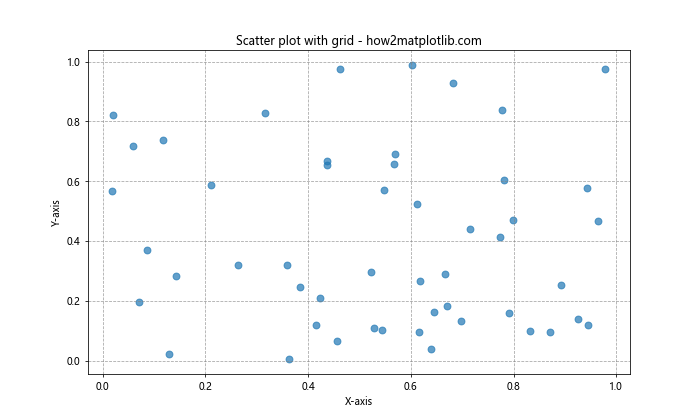
在这个例子中,网格线有助于读者更准确地估计散点的x和y坐标。
9.2 柱状图中的网格线
在柱状图中,网格线可以帮助读者更准确地读取柱子的高度。以下是一个示例:
import matplotlib.pyplot as plt
import numpy as np
categories = ['A', 'B', 'C', 'D', 'E']
values = np.random.randint(10, 100, 5)
plt.figure(figsize=(10, 6))
plt.bar(categories, values)
plt.title('Bar chart with grid - how2matplotlib.com')
plt.xlabel('Categories')
plt.ylabel('Values')
plt.grid(True, axis='y', linestyle='--', color='gray', alpha=0.7)
plt.show()
Output:
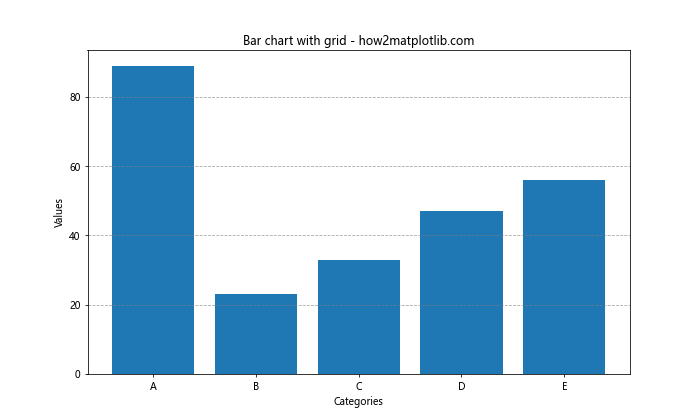
在这个例子中,我们只在y轴添加了网格线,这有助于读者更准确地估计每个柱子的高度。
9.3 箱线图中的网格线
在箱线图中,网格线可以帮助读者更准确地读取统计信息。以下是一个示例:
import matplotlib.pyplot as plt
import numpy as np
np.random.seed(0)
data = [np.random.normal(0, std, 100) for std in range(1, 4)]
fig, ax = plt.subplots(figsize=(10, 6))
ax.boxplot(data)
ax.set_title('Box plot with grid - how2matplotlib.com')
ax.set_xlabel('Groups')
ax.set_ylabel('Values')
ax.grid(True, axis='y', linestyle='--', color='gray', alpha=0.7)
plt.show()
Output:
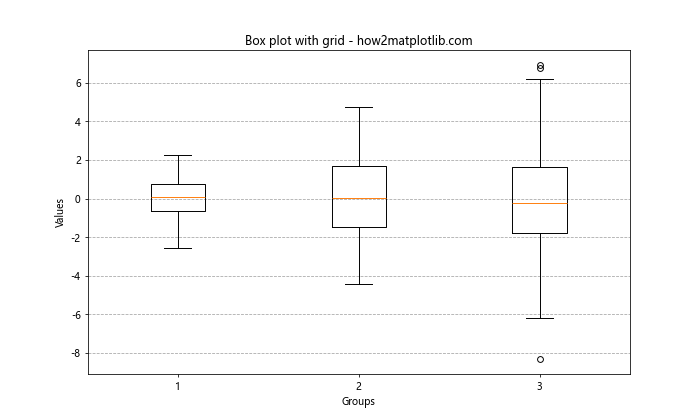
在这个例子中,y轴上的网格线有助于读者更准确地读取箱线图中的四分位数和中位数值。
10. 网格线的性能考虑
虽然网格线可以显著提高图表的可读性,但在处理大量数据或创建复杂图表时,过多的网格线可能会影响性能。以下是一些优化建议:
10.1 使用适当的网格线密度
避免使用过密的网格线,特别是在大型数据集上。以下是一个示例,展示了如何调整网格线密度:
import matplotlib.pyplot as plt
import numpy as np
x = np.linspace(0, 10, 1000)
y = np.sin(x) * np.exp(-x/10)
fig, (ax1, ax2) = plt.subplots(1, 2, figsize=(15, 6))
# 密集网格线
ax1.plot(x, y)
ax1.set_title('Dense grid - how2matplotlib.com')
ax1.grid(True, which='both')
ax1.set_xlabel('X-axis')
ax1.set_ylabel('Y-axis')
# 稀疏网格线
ax2.plot(x, y)
ax2.set_title('Sparse grid - how2matplotlib.com')
ax2.grid(True, which='major')
ax2.set_xlabel('X-axis')
ax2.set_ylabel('Y-axis')
plt.tight_layout()
plt.show()
Output:
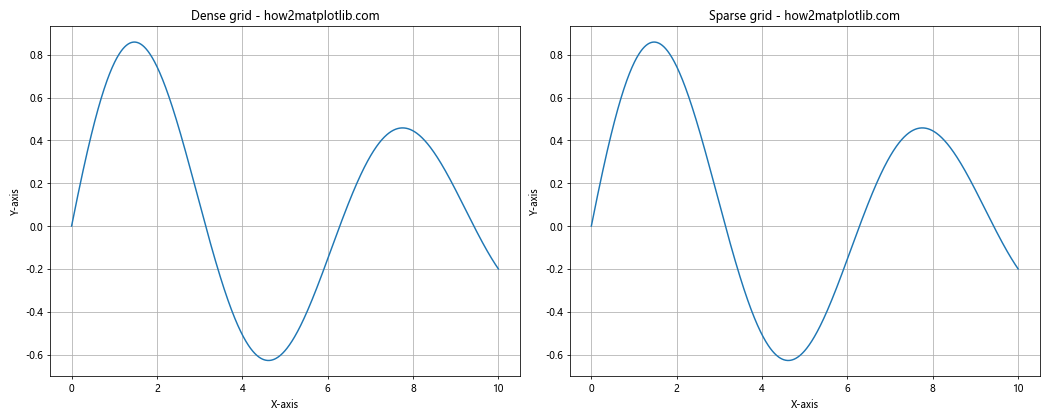
在这个例子中,左图使用了密集的网格线(包括主网格线和次网格线),而右图只使用了主网格线。对于大多数应用来说,使用主网格线通常就足够了。
10.2 使用alpha通道
使用alpha通道可以使网格线不那么突兀,同时也可能略微提高性能。以下是一个示例:
import matplotlib.pyplot as plt
import numpy as np
x = np.linspace(0, 10, 1000)
y = np.sin(x) * np.exp(-x/10)
fig, ax = plt.subplots(figsize=(10, 6))
ax.plot(x, y)
ax.set_title('Grid with alpha channel - how2matplotlib.com')
ax.set_xlabel('X-axis')
ax.set_ylabel('Y-axis')
ax.grid(True, linestyle='--', color='gray', alpha=0.5)
plt.show()
Output:
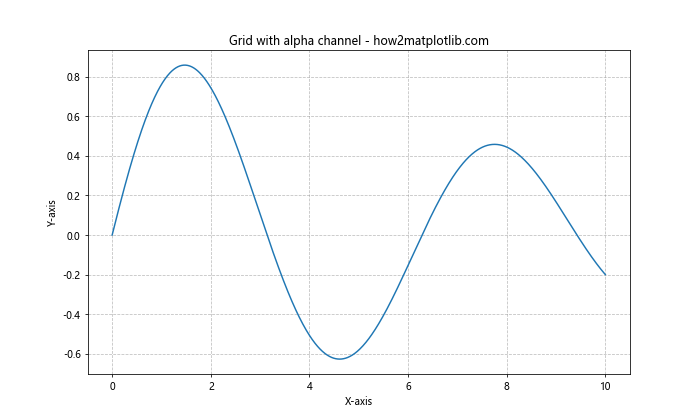
在这个例子中,我们使用alpha=0.5使网格线半透明,这可以减少网格线对数据的视觉干扰。
10.3 使用简单的线型
使用简单的线型(如实线或虚线)而不是复杂的线型可以提高性能。以下是一个比较示例:
import matplotlib.pyplot as plt
import numpy as np
x = np.linspace(0, 10, 1000)
y = np.sin(x) * np.exp(-x/10)
fig, (ax1, ax2) = plt.subplots(1, 2, figsize=(15, 6))
# 复杂线型
ax1.plot(x, y)
ax1.set_title('Complex grid style - how2matplotlib.com')
ax1.grid(True, linestyle=(0, (5, 1, 1, 1)), color='gray')
ax1.set_xlabel('X-axis')
ax1.set_ylabel('Y-axis')
# 简单线型
ax2.plot(x, y)
ax2.set_title('Simple grid style - how2matplotlib.com')
ax2.grid(True, linestyle='--', color='gray')
ax2.set_xlabel('X-axis')
ax2.set_ylabel('Y-axis')
plt.tight_layout()
plt.show()
Output:
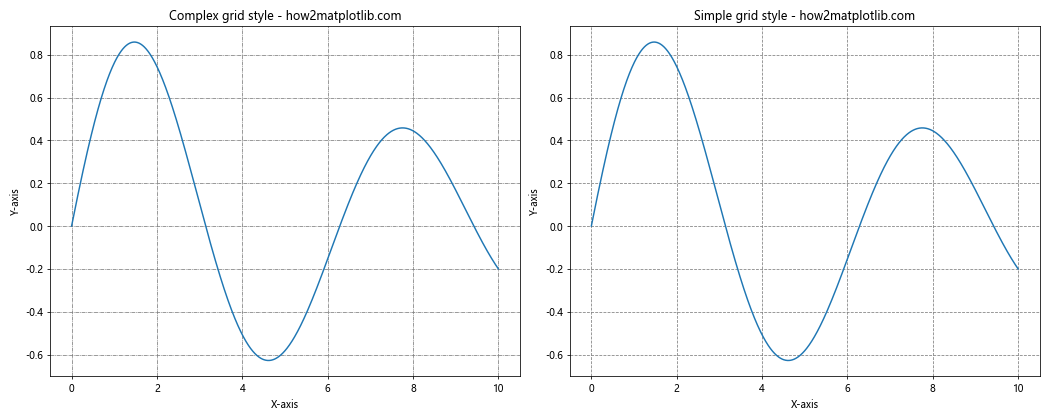
在这个例子中,左图使用了复杂的线型,而右图使用了简单的虚线。对于大多数应用来说,简单的线型通常就足够了,而且可以提高性能。
结论
网格线是Matplotlib中一个强大而灵活的功能,可以显著提高图表的可读性和美观度。通过本文介绍的各种技巧和示例,你应该能够熟练地使用grid()函数来自定义网格线,并将其应用到各种类型的图表中。
记住,虽然网格线可以提供有用的参考信息,但过度使用可能会使图表变得杂乱。始终要平衡网格线的信息价值和视觉清晰度。根据你的具体需求和数据特性,选择适当的网格线样式和密度。
最后,在处理大型数据集或创建复杂图表时,要注意网格线对性能的影响。通过使用适当的网格线密度、alpha通道和简单的线型,你可以在提供有用参考信息的同时保持良好的性能。
希望这篇文章能帮助你更好地理解和使用Matplotlib中的网格线功能,创建出更加清晰、信息丰富的数据可视化作品。
 极客笔记
极客笔记